win10的休眠在哪里设置 win10如何设置休眠选项
更新时间:2024-07-03 08:54:35作者:relsound
在Win10操作系统中,休眠功能是一项非常实用的功能,能够帮助用户在不使用电脑时节省电力并快速恢复到之前的工作状态,想要设置Win10的休眠模式,只需简单操作即可完成。用户只需要进入系统设置,点击电源和休眠设置,即可按照个人需求进行调整。通过设置休眠选项,用户可以更加灵活地管理自己的电脑使用时间,提高工作效率和节省能源。
查询、打开休眠命令
1、右键开始菜单,选择命令提示符(管理员)
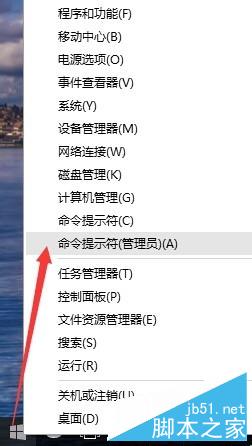
2、输入命令:powercfg /a
查看电脑支持的睡眠模式,是否休眠未打开
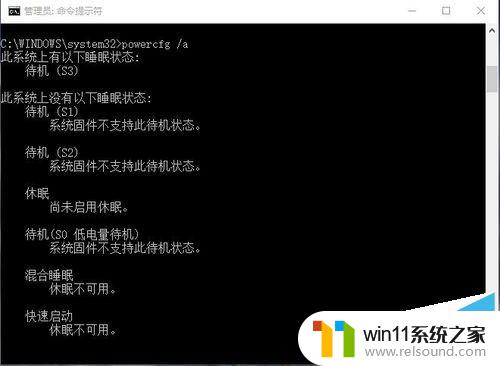
3、如果你显示的和上图一样,则继续输入命令:powercfg -h on
完成后,按↑键。调出刚才执行的 powercfg /a命令,确保已经打开
如本来就是打开的可以直接跳到步骤2
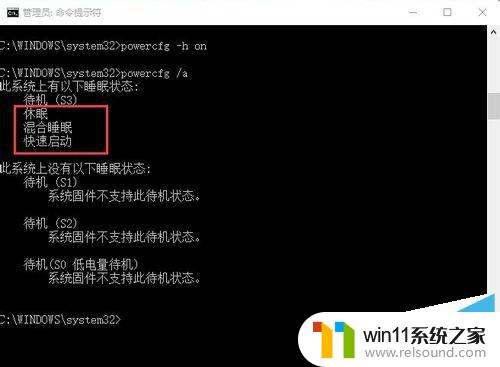
设置休眠按钮
1、右键开始菜单,选择电源选项
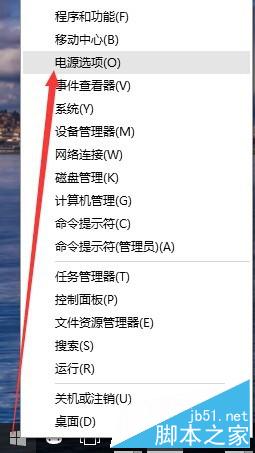
2、选择“选择电源按钮的功能”
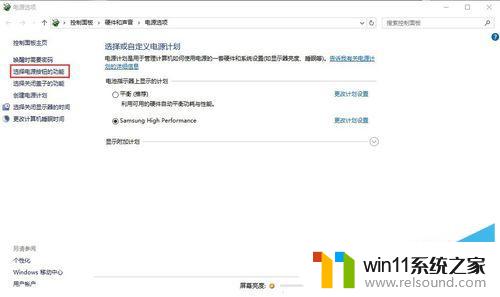
3、单击“更改当前不可用的设置”
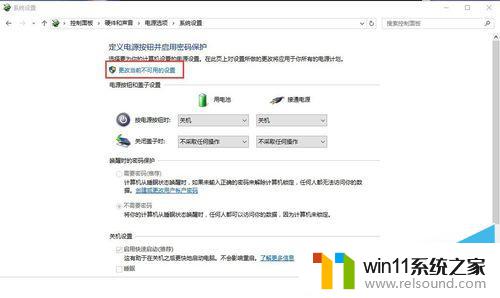
4、选择需要的设置“休眠”
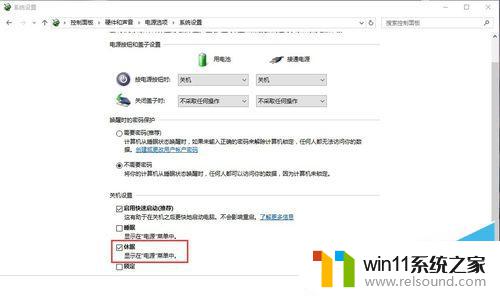
5、不要忘记“保存修改”
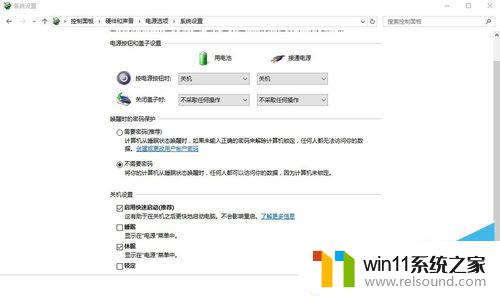
休眠
1、打开开始菜单,选择“电源”现在可以休眠了
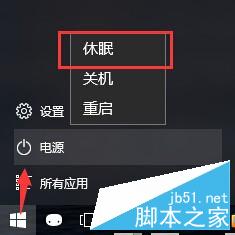
2、设置成功后别忘了投票
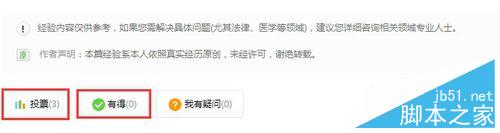
注意事项
命令行要管理员模式的
以上就是win10的休眠设置的全部内容,如果你遇到了相同的问题,可以参考本文中介绍的步骤来进行修复,希望对大家有所帮助。
win10的休眠在哪里设置 win10如何设置休眠选项相关教程
- win11电脑设置永不休眠怎么设置 Win11电脑不休眠设置在哪里
- win10设置了不休眠仍休眠 Win10电脑如何解决设置不休眠后仍自动休眠的情况
- win11如何设置在休眠时断网 Win11怎么设置休眠后不自动断网
- win10设置了屏幕休眠时间,屏幕不会休眠 Win10如何修改屏幕不休眠设置
- win11设置不睡眠 Win11电脑不休眠设置在哪里
- win10系统休眠怎么设置 Win10系统怎么设置休眠时间
- win10 没有休眠选项 cmd Win10电源菜单缺少休眠功能按键
- win10电源选项没有睡眠 win10系统休眠选项消失怎么解决
- win11华为合盖休眠 Windows11笔记本合盖不休眠的设置方法
- windows10设置不熄屏 win10如何设置电脑不休眠
- 英伟达新一代AI芯片过热延迟交付?公司回应称“客户还在抢”
- 全球第二大显卡制造商,要离开中国了?疑似受全球芯片短缺影响
- 国外芯片漏洞频发,国产CPU替代加速,如何保障信息安全?
- 如何有效解决CPU温度过高问题的实用方法,让你的电脑更稳定运行
- 如何下载和安装NVIDIA控制面板的详细步骤指南: 一步步教你轻松完成
- 从速度和精度角度的 FP8 vs INT8 的全面解析:哪个更适合你的应用需求?
微软资讯推荐
- 1 英伟达新一代AI芯片过热延迟交付?公司回应称“客户还在抢”
- 2 微软Win11将为开始菜单/任务栏应用添加分享功能,让你的操作更便捷!
- 3 2025年AMD移动处理器规格曝光:AI性能重点提升
- 4 高通Oryon CPU有多强?它或将改变许多行业
- 5 太强了!十多行代码直接让AMD FSR2性能暴涨2倍多,性能提升神速!
- 6 当下现役显卡推荐游戏性能排行榜(英伟达篇)!——最新英伟达显卡游戏性能排名
- 7 微软发布Win11 Beta 22635.4440预览版:重构Windows Hello,全面优化用户生物识别体验
- 8 抓紧升级Win11 微软明年正式终止对Win10的支持,Win10用户赶紧行动
- 9 聊聊英特尔与AMD各自不同的CPU整合思路及性能对比
- 10 AMD锐龙7 9800X3D处理器开盖,CCD顶部无3D缓存芯片揭秘
win10系统推荐